返回目录:ppt怎么做
目前,已知该软件支持PowerPoint和Keynote。最重要的是,它比较“傻瓜式”。
对于产品经理又或者是从事教育行业的人士来说,幻灯片的展示通常会成为展示产品、汇报工作、课堂授课的重要工具。现在大多数的课室、办公室都会配备多媒体设备,所以利用好幻灯片,对于展示人员来说都会起到事半功倍的作用。
以往我们控制幻灯片的翻页都是通过电脑上的鼠标或者是专门的PPT激光笔(翻页笔),但鼠标有一个通病,那就是控制者要一直呆在电脑旁,无线鼠标倒还好,但你总不可能拿着一个鼠标在演示的时候走来走去。激光笔倒是没有这个毛病,不过一般来说要增加额外的购买成本。
这个时候,你有没有想到自己的智能手机呢?
今天在这里要为大家介绍的是一款名为“PPT 遥控器”的小巧型软件,只需要通过手机扫一扫,就可以实现幻灯片的翻页和播放。目前这款软件已经兼容 Mac 平台,通过手中的 iPhone 即可让你掌控全场。
首先我们需要在 Mac 端下载 PPT 遥控器的客户端,其体积不到 1M,非常小巧。(测试环境:OS X 10.11.2)
然后我们就可以分别打开电脑中的 PPT(幻灯片)软件和 PPT 遥控器客户端,经过测试目前已知支持微软的 Office PowerPoint(2003 及以上版本)和苹果的 Keynote,其它第三方软件未进行测试。
这时候我们要确认的是你的 iPhone 和 Mac 都处于可上网的状态,PPT遥控器并不是一款 App,也不需要打开蓝牙进行配对,而且还不需要电脑和手机处于同一 Wi-Fi 环境。
此时拿出你的 iPhone,扫描 Mac 上 PPT 遥控器的客户端,这里小编使用了微信自带的扫一扫功能,其它二维码扫描软件未测试。连接成功后,iPhone 上就会出现一个简单的控制界面,接下来就可以开始对幻灯片进行播放,需要指出的是,使用的时候请锁定 iPhone 的屏幕方向。
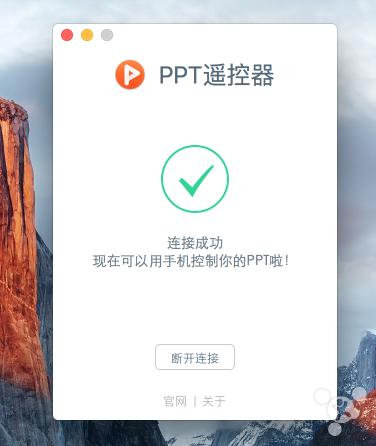
PPT 遥控器目前只提供播放、上下翻页,此外在界面下方还可以显示目前幻灯片的放映时长,方便操控者控制演示/演讲时间,在这个方面还是比较人性化的。
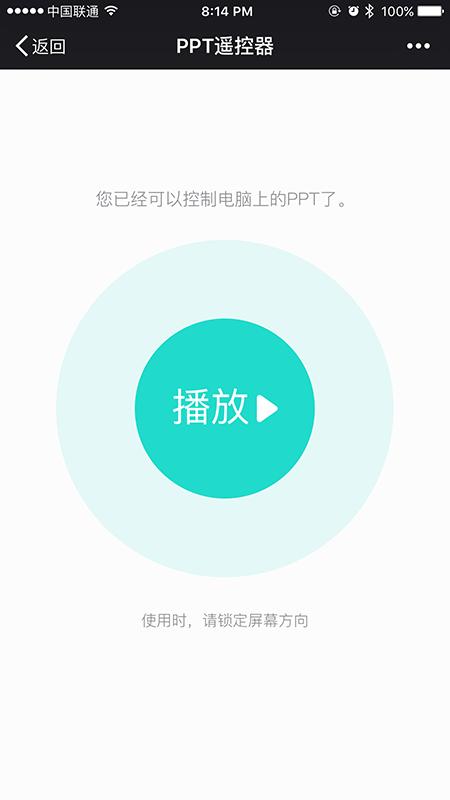
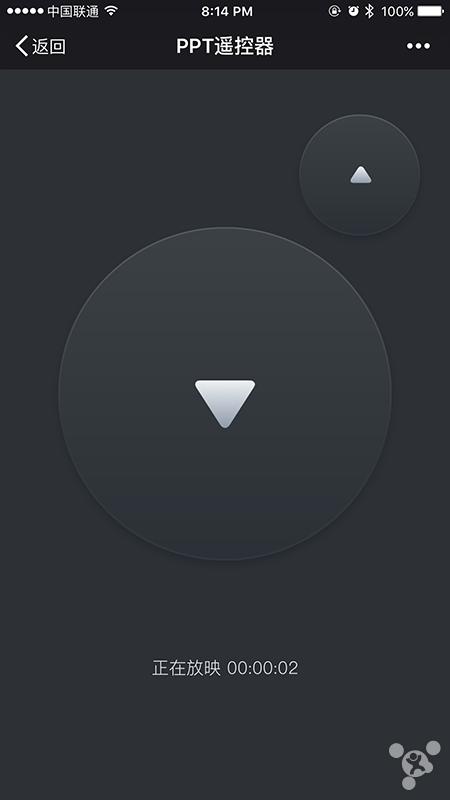
目前 PPT 遥控器的功能比较有限,不过在未来的更新中,我们有可能会看到更多新的功能加入,除了 Mac 平台外,PPT 遥控器还支持 Windows 平台。
在测试过程中尚未发现有大的问题出现,不过也有部分用户表示虽然连接电脑成功,但也无法控制幻灯片的情况。如果你对这款小工具感兴趣的话,不妨到这里下载。